TunesKit AceMoviでは、標準動画、HD動画、4K動画の取り込みが可能です。また、内蔵のスクリーンレコーダーにより、パソコンの映像をキャプチャすることができます。インポートされたメディアファイルはすべてメディアライブラリに保存され、簡単にアクセスできます。
TunesKit AceMoviにメディアファイルをインポートするには、3つの方法があります。
方法1 :メディアライブラリの黄色い「取り込む」ボタン、または上の「取り込む」タブをクリックし、ポップアップウィンドウから編集したいメディアファイルを選択します。

方法2:「ファイル」 > 「メディアのインポート」をクリックして、ターゲット動画、音声、画像をブラウズして、AceMoviに追加します。
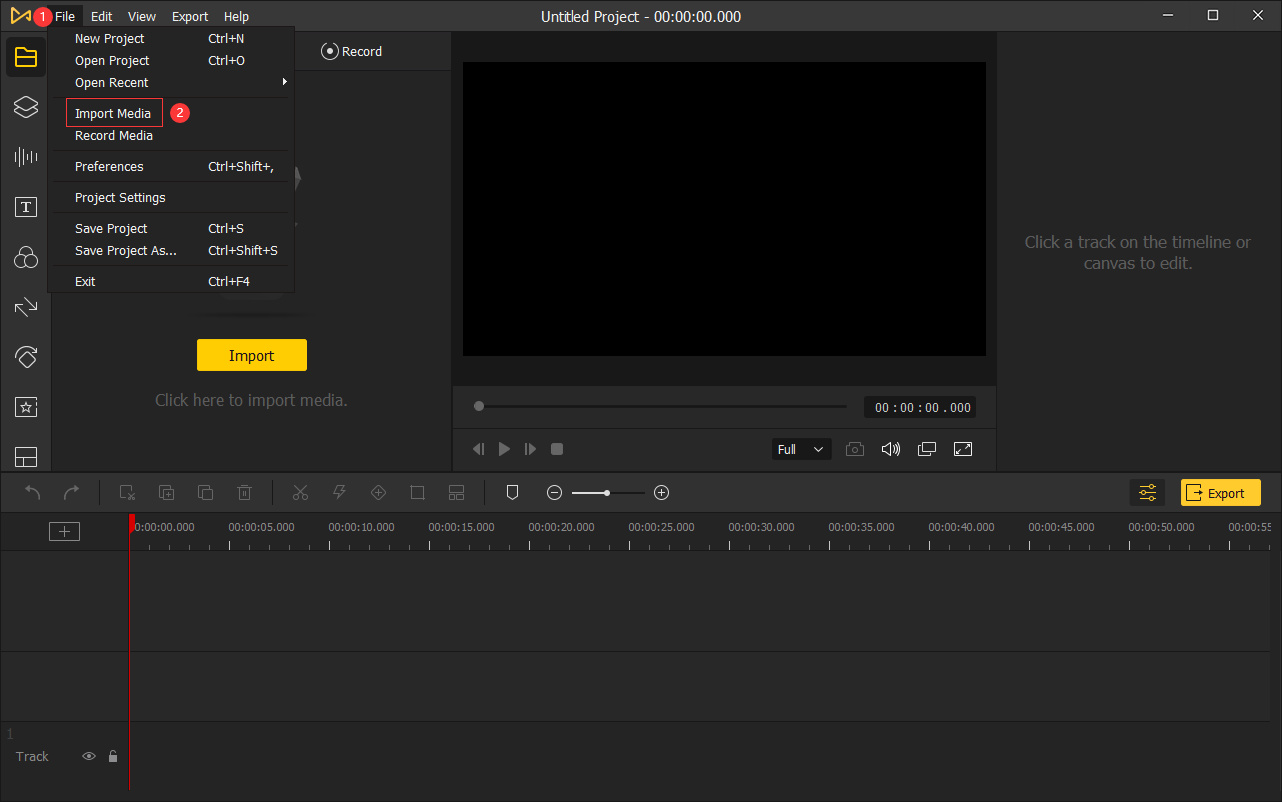
方法3: メディアファイルを直接メディアライブラリやタイムラインにドラッグ&ドロップします。
To record videos on your PC screen, you can first launch TunesKit AceMovi program. Click the "Record" option above Media Library or go to the "File" > "Record Media" on the top menu bar to initiate TunesKit AMRecorder plugin.
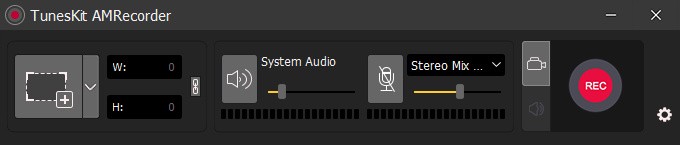
ポップアップウィンドウで、左の「領域選択」の部分をクリックして、録画したい画面を設定します。次に、「設定」アイコンをクリックして、出力先やショートカットなど、録画の環境設定を行います。そして、録画の「REC」ボタンをクリックすると、録画が開始されます。録画の一時停止や停止はいつでも選択できます。録画されたビデオクリップは、自動的にメディアライブラリに取り込まれて使用されます。
編集用のメディアファイルが大量にある場合は、メディアファイルを整理して、簡単に探し出せるようにすることが重要です。そのために、4つの簡単な方法があります。
方法1: 動画、画像、音声などのファイルタイプによって、メディアファイルを簡単にフィルタリングすることができます。
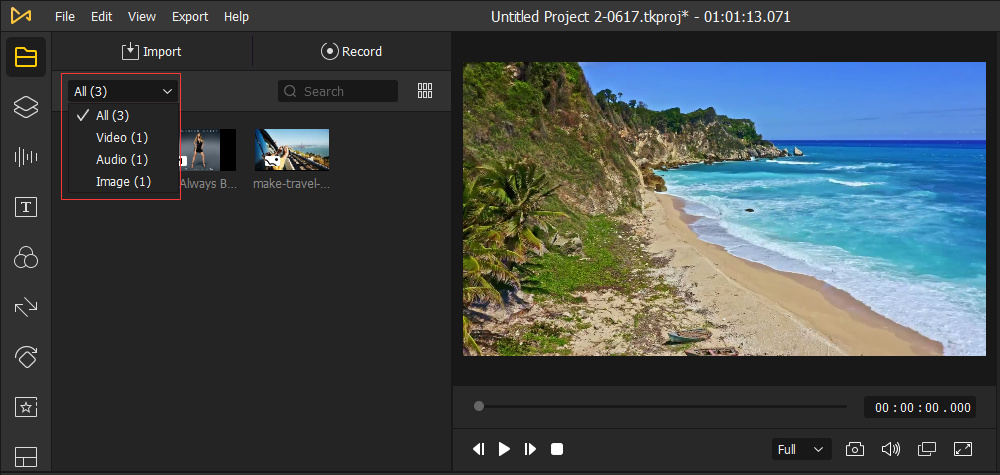
方法2: メディアファイルを名前、時間、タイプ、サイズ、作成日で並べ替える。メディアライブラリの空白を右クリックすると、これらのオプションがすべて表示されます。
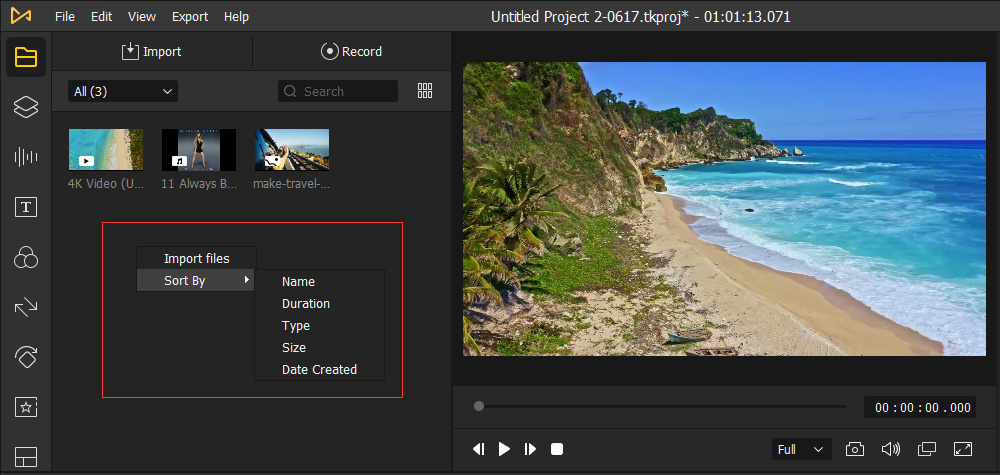
方法3: 検索バーにファイル名を入力して、取り込んだメディアファイルを探します。

方法4: 大、中、小サムネイルビュー、あるいはリストビューなど、好きなサムネイル表示を変更することができます。
